過去20年間、Googleはその有名な検索エンジン、ユニークな価値観、そして特典に富んだ企業文化で数百万の心をつかんできました。
Googleは無数の製品をリリースしてきましたが、その中で特に注目を集めているのがGoogle Workspace(旧G Suite)です。
Google Workspaceは、チームがシームレスにコラボレーションできるよう支援するために作られ、徐々に市場シェアを拡大しています。
あらゆる規模の組織が、メール管理、簡単なコラボレーション機能、ドキュメントのホスティング、Google Drive、Docs、Sheets、Calendarなどの生産性アプリへのアクセスのためにGoogle Workspaceを利用しています。
Google Workspaceの製品は、ユーザーに多大な柔軟性と多様性を提供します。しかし、少し微妙なアプリが1つあります。それがGoogleフォームです。
JotformのフォームビルダーでGoogle Workspaceでシームレスにフォームを作成しましょう。今すぐ詳しくチェック!
技術的にはGoogleフォームには何も問題はありません。ただし、組織の情報収集ニーズに対しては少し基本的です。
そのため、多くの企業はJotformをGoogleフォームの代替として選びます。Jotformを使用する利点は、ユーザーがその強力さを活用しながらも、Google Workspaceで従来の業務を継続できることです。
ユーザーはGoogle Workspaceアプリをフォームに直接統合し、選択したGoogle Workspaceアプリに送信内容を自動的に送ることができます。これ以上の設定はあるでしょうか?
貴社のフォームをGoogle連携と同期させる方法を学ぶために、続きを読んでください。

Googleフォームの最高の代替策をお探しですか?
Jotformのフル機能のフォームビルディングソリューションはモバイルフレンドリーで、業界で最も多くの統合機能を持っています。これを利用して、支払いを集め、ワークフローを自動化し、リードを収集するなどの目的に役立ててください。
JotformのGoogle連携
Googleドライブ
Googleドライブを使用することで、チームはDocs、Sheets、Slidesなどのすべての重要なファイルを一箇所に保管できます。これにより、プロジェクトのコラボレーションが容易になり、チームメイト間の透明性が促進されます。
JotformはGoogleドライブの大きな支持者であり、会社の情報をすべてDriveに保管しています。これにより、世界中のチームメイトと簡単にコミュニケーションが取れるようになり、インターネット接続があればどこからでも作業にアクセスできます。
この連携がお気に入りなのは、Googleドライブをフォームと同期させると、すべての提出データが自動的にDriveフォルダーに入るため、手間がかからないからです。
この連携の一般的な使用例は、アップロードフィールド付きの提出物を収集する組織です。回答者がフォームを送信すると、その提出内容のすべてのデータおよびアップロードファイルがGoogleドライブフォルダーにまとめられます。
Googleスプレッドシート
チームが高度に組織化されているか、情報を追跡する手頃な方法を求めているかにかかわらず、Googleスプレッドシートは期待に応えます。それが、おそらく私たちの2番目に多く使用されているGoogle連携である理由です。
Googleスプレッドシートはユーザーのフォームとシームレスに統合されるため、すべての提出物は自動的にスプレッドシートに取り込まれます。
私たちは社内でGoogleスプレッドシートを使用し、フォームを同期させてウェビナーの登録を行っています。誰かがウェビナーに登録するたびに、その名前、メールアドレス、質問がすべてGoogleスプレッドシートに転送されます。これにより、登録者を簡単に追跡し、その後のフォローアップキャンペーンを送信できます。
Googleスプレッドシートは、限られた予算の小規模なチームにとって優れたソリューションです。手頃で使いやすく、必要な作業を効率よく行えます。
一般的な使用例には、イベント(またはウェビナー!)登録の追跡、営業リード、何かに同意した個人(例:会社のマーケティング活動のために撮影されることに同意した個人)の管理などがあります。
Googleカレンダー
生活を整理する最良の方法の1つは、カレンダーを使用することです。カレンダーは、時間管理を助けるだけでなく、自分たちが立てた計画に対して責任を持たせてくれます。
カレンダーを見て設定されたスケジュールに従うのは難しくありません。難しいのは、予定を決める前のあらゆる作業です。誰も長いメールのやり取りや終わりのない行き来を好まないでしょう。そして、ついに合う日と時間を決めたら、その予定を手動でカレンダーに入力しなければなりません。
Googleカレンダー連携を使えば、そういった煩わしさを簡単に避けられます。
Googleカレンダー連携の素晴らしいところは、スケジュール調整の手間を省くことです。連携をフォームに接続すると、回答者は自分のスケジュールに合った日と時間を簡単に選び、「送信」を押すと、その予定が自動的にあなたのカレンダーに追加されます。
この連携は、同じイベントに参加する必要があるチームにも最適です。例えば、インタビューを一緒に実施する場合、複数のカレンダーを接続できるためです。
Google連絡先
すでにGoogle Workspaceを活用している組織であれば、フォームをGoogle連絡先と統合するのは、他のすべての会社資料と同じ場所に組織の連絡先をまとめるシンプルな方法です。
他のGoogle Workspaceアプリと同様に、Google連絡先はアカウント内で自動的にバックアップされるため、デバイスを紛失したり故障したりしても、データに関する心配をする必要はありません。
すべての同僚、パートナー、クライアントの連絡先情報を一箇所にまとめることで、コミュニケーションが容易になり、アプリ間を移動する必要がなくなります。
GoogleフォームをJotformに移行する
Googleフォームは先述したGoogle Workspaceの一部で、何の問題もありませんが、Jotformほど多機能ではありません。
GoogleフォームからJotformへのフォームの移行はシームレスです。その移行は非常にスムーズで、送信データも一緒に移行されます。GoogleフォームをJotformアカウントに移行してみてください。
その他のGoogleアプリ
DocsやSlidesのように、まだ触れていないGoogleアプリもいくつかあります。Jotformにはそれらとのネイティブ統合はないものの、ユーザーは依然としてフォームを接続できます。他のGoogle Workspaceアプリと同期したい場合は、回避策としてZapierを使うことをお勧めします。JotformからGoogle DocsへのZapをチェックしてみてください。
Google連携をフォームに接続するのって素晴らしいですよね?以下のコメント欄であなたの考えをお聞かせください!


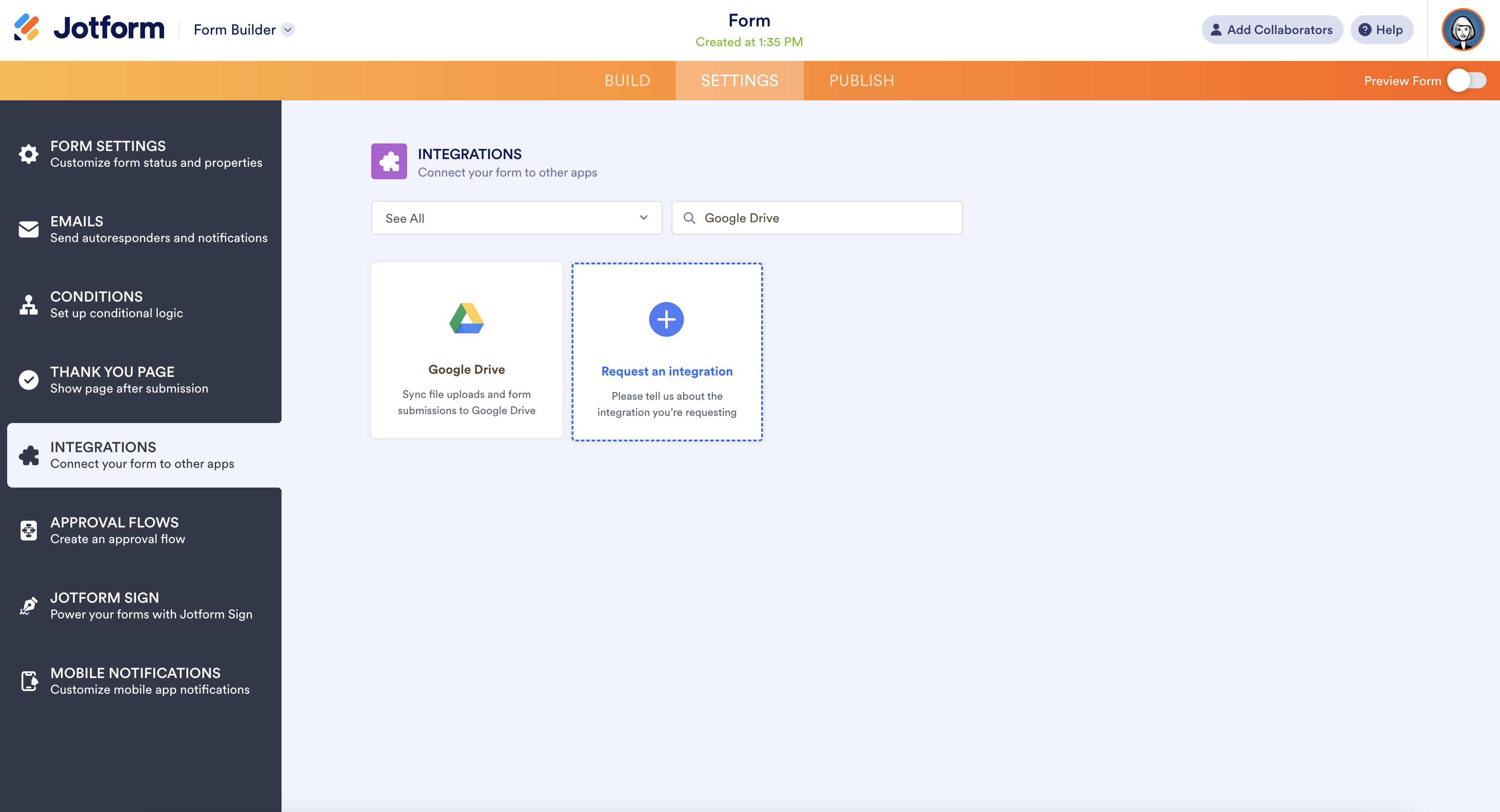

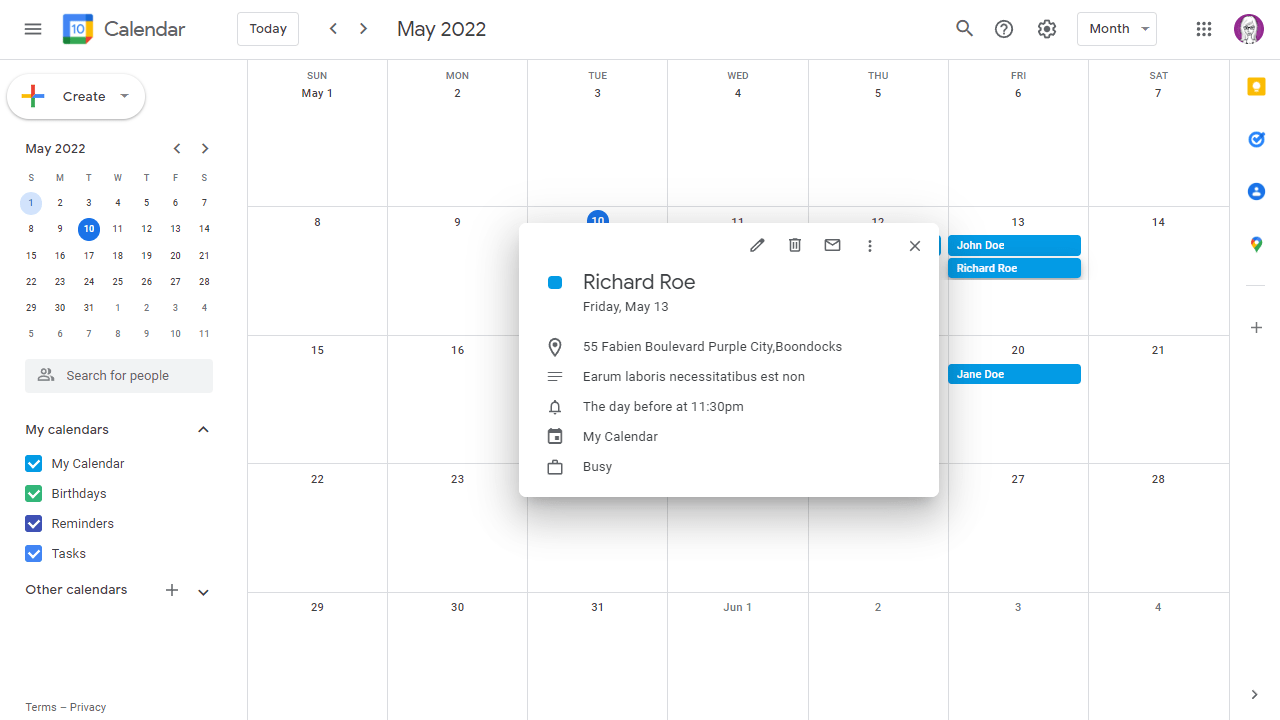
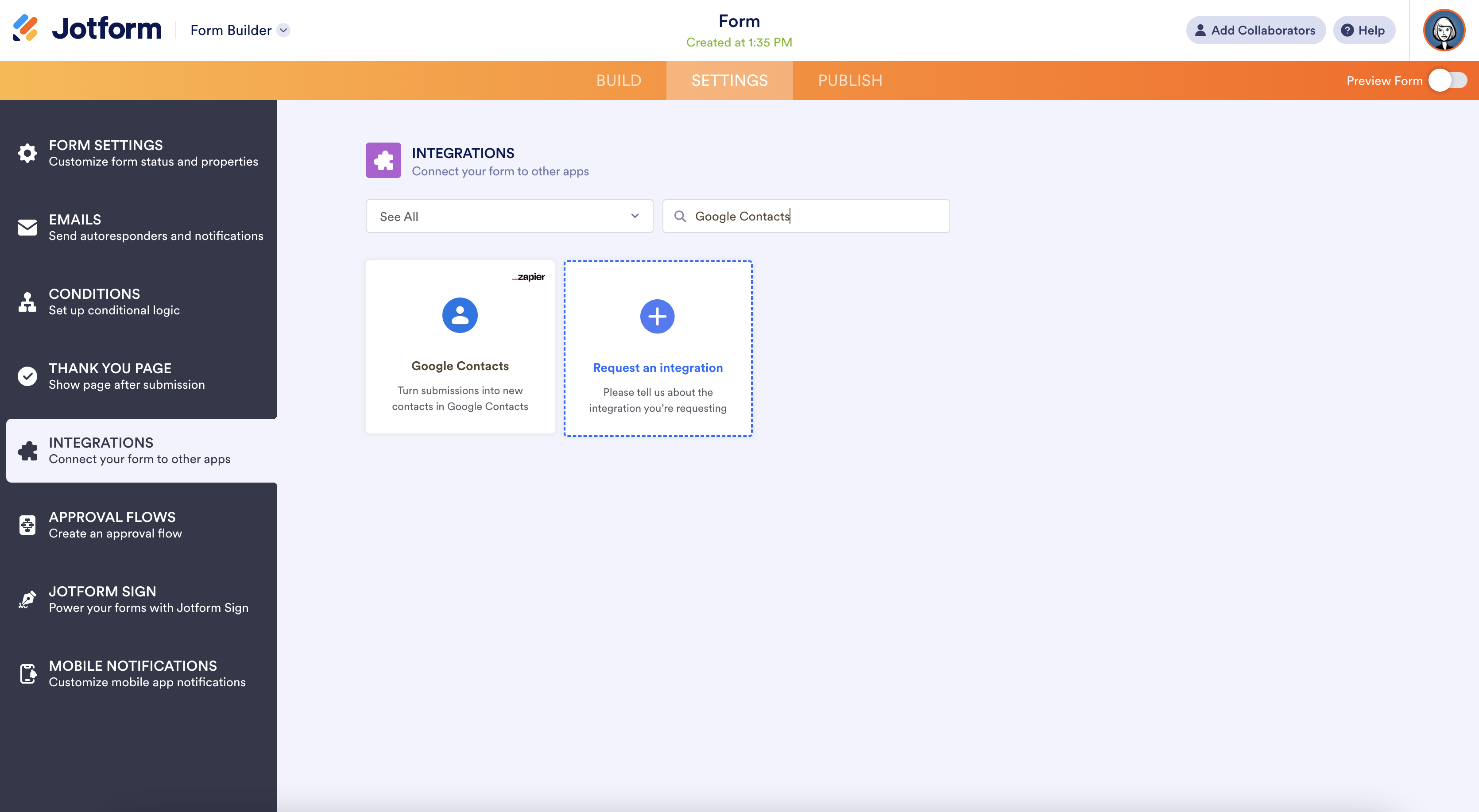
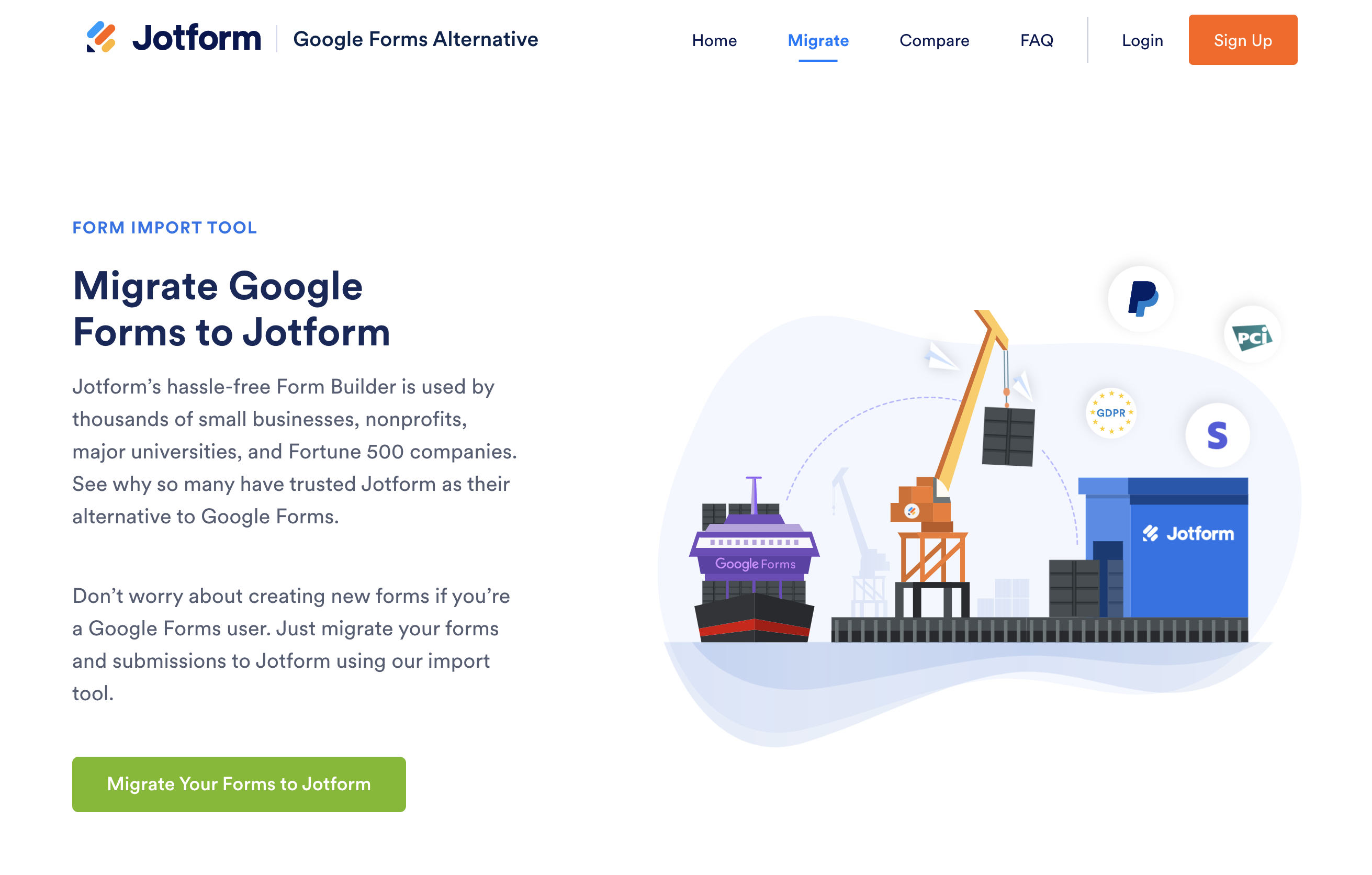



コメントの送信: